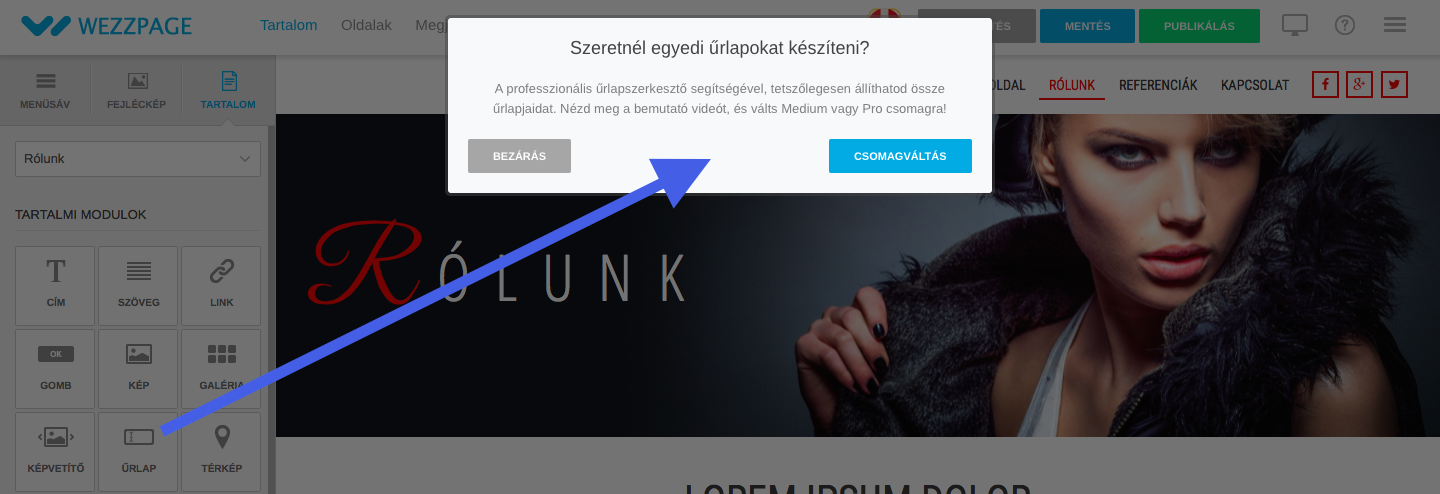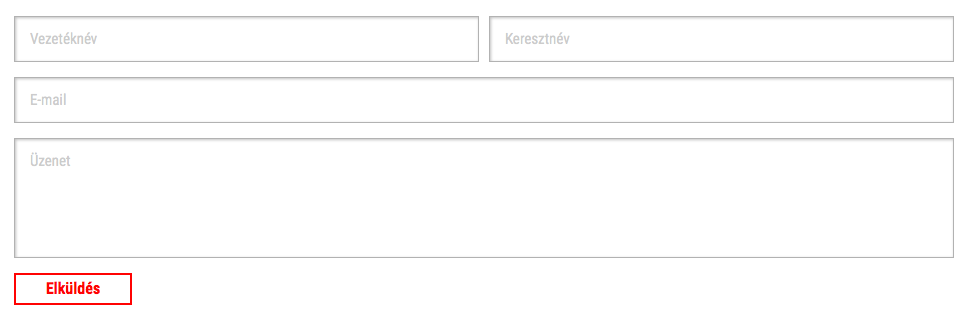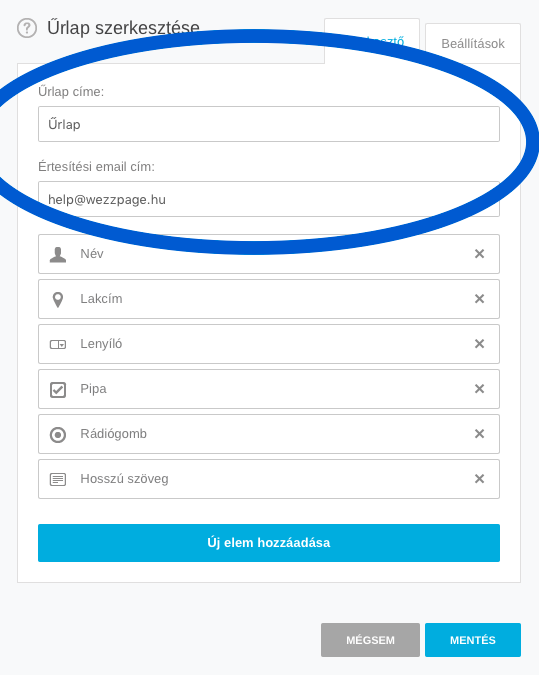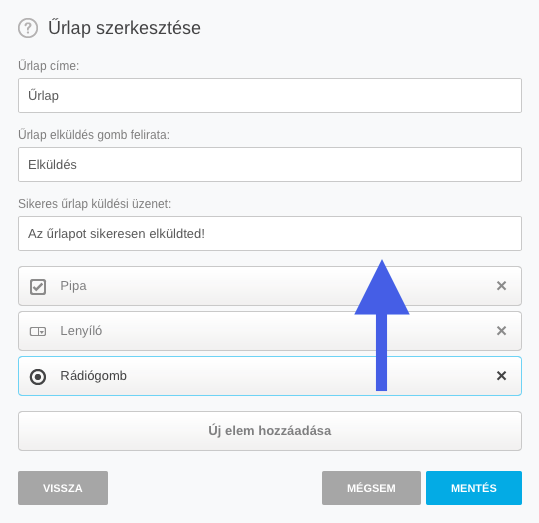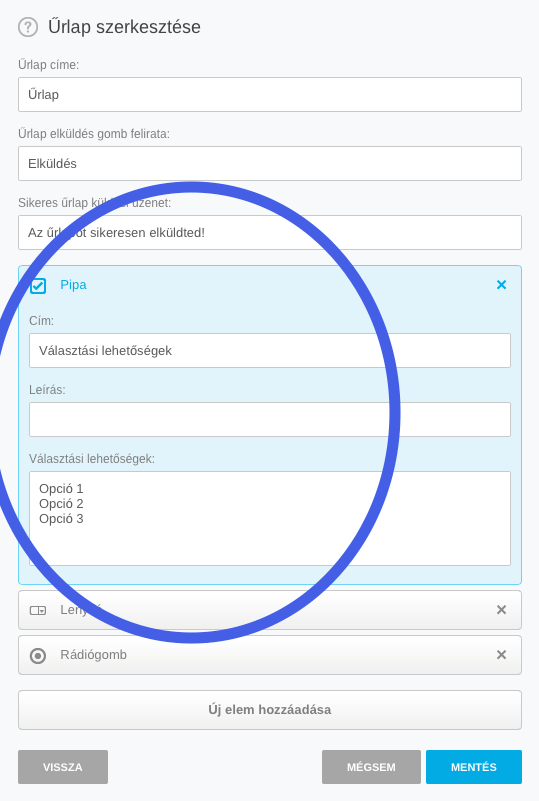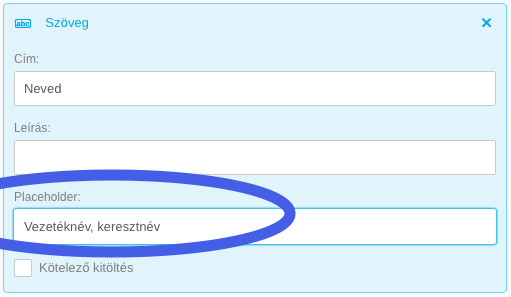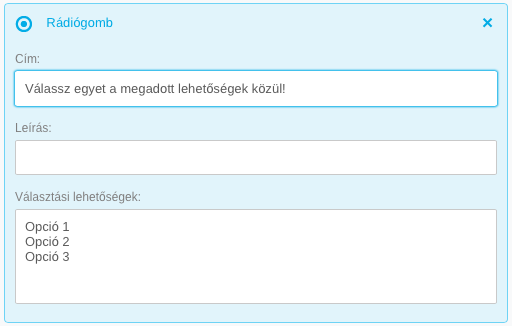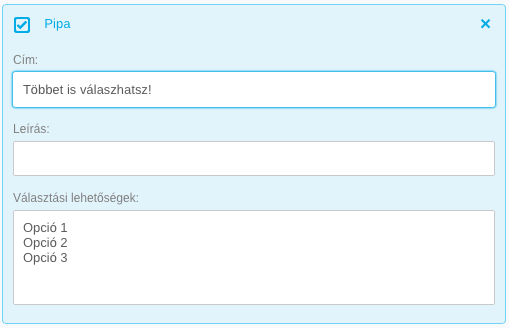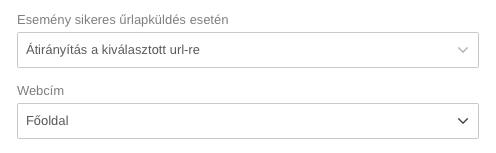Űrlap modul
Az űrlap modullal különböző adatokat kérhetünk be weboldalunk látogatóitól.
Start űrlap
Húzzuk be a modult weblapunkra. A felugró ablakban arról kapunk információt, hogy a próbaidőszakban és a Start csomagban, csak egy egyszerű kapcsolati űrlapot használhatunk, amin keresztül weboldalunk látogatói üzenet formájában vehetik fel velünk a kapcsolatot.
Ebben az űrlapban vezetéknév, keresztnév, e-mail cím, és üzenet mezők találhatóak. Ha űrlapunkat kitölti egy érdeklődő, és rákattint az elküldés gombra, akkor üzenete a regisztrációkor megadott e-mail címünkre fog megérkezni.
Ha más jellegű, vagy összetettebb űrlapokat szeretnénk létrehozni, akkor Medium vagy Pro csomagra kell előfizetnünk. Az alábbiakban ezt a pro űrlapot fogjuk bemutatni.
Pro űrlap
Húzzuk be az űrlap modult weblapunkra. A felugró ablakban két lehetőséget látunk. Az "Űrlapjaim" pontban a már korábban elkészített űrlapjainkat találjuk, az "Új űrlap" gombbal pedig újat készíthetünk. Válasszuk ki az utóbbi opciót.
Az első mezőben megadhatjuk az űrlap címét, ami a weboldalon nem fog megjelenni, csupán az űrlapok közti keresést könnyíti meg. Az értesítési e-mail címnél megadott postafiókra fognak érkezni a weboldalon kitöltött űrlapok. Ez lehet különböző is a bejelentkező e-mail címtől.
A mező alatt található gombra kattintva adhatunk az űrlaphoz elemeket. A dobozokra kattintva jelölhetjük ki azokat az űrlap elemeket, amire szükségünk van. Az egyszerű kapcsolati űrlapnál használt elemek általában a név, az e-mail cím, és a telefonszám mezők, valamint egy olyan mező amibe az üzenetet lehet beírni, ehhez válasszuk ki a hosszú szöveg elemet. Továbbá, hogy más típusú elemek működését is megismerjük, jelöljük még ki a lenyíló, pipa, és rádiógomb elemeket és kattintsunk a Hozzáadás gombra.
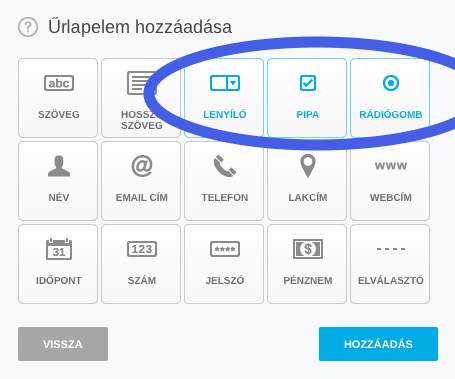 A beillesztett elemeket tetszés szerint sorba rendezhetjük, és a weboldalon is ebben a sorrendben fognak megjelenni.
A beillesztett elemeket tetszés szerint sorba rendezhetjük, és a weboldalon is ebben a sorrendben fognak megjelenni.
Ha rákattintunk egy elemre, megjelennek a hozzá tartozó beállítások. Megadhatjuk a mező címét, és ha magyarázatot igényel az adott rész, írhatunk hozzá egy rövid leírást is. Végül beállíthatjuk, hogy kötelező legyen-e kitölteni a mezőt.
Nézzük a többi elem beállítási lehetőségeit. Kattintsunk a "Lenyíló" elemre. Ezt a típusú elemet akkor használhatjuk, ha azt szeretnénk, hogy látogatónk több lehetőség közül kizárólag egyet tudjon kiválasztani. Az előbbiekhez hasonlóan adjuk meg a mező címét és leírását.
A "Választási lehetőségek" mezőbe vigyük fel azokat az opciókat, amikből majd válogatni lehet. Figyeljünk arra, hogy minden opciót új sorba írjunk be, azaz enterrel válasszuk el. (Opció 1, Opció 2, Opció 3)
Az úgynevezett "Placeholder" mezőbe azt a szöveget adhatjuk meg, amit majd az űrlapunk lenyíló mezőjében láthatunk, ha még egyetlen elem sincs kiválasztva. Ezt leginkább szövegbeviteli mezőknél ajánlott használni.
Állítsuk be a Rádiógomb mezőt is. Ez az elem az előbbihez hasonlóan arra szolgál, hogy több opció közül egyet ki tudjon választani a látogató. Itt azonban nem lenyíló menüből kell választani, hanem egymás mellett/alatt szerepelnek az opciók.
Menjünk tovább, kattintsunk a Pipa elemre, és az előbbiekhez hasonlóan töltsük ki a mezőket. Ez az űrlap elem nagyon hasonlít a Rádiógomb elemhez, a különbség az, hogy itt az opciók közül nem csak egyet, hanem többet is ki tud választani a látogató.
További lehetőségek érhetők el az ablak jobb felső sarkában elhelyezkedő "beállítások" gombjára kattintva.
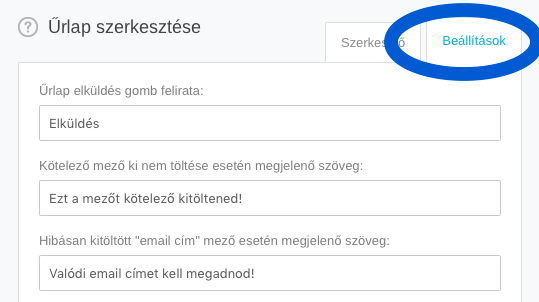 Itt adható meg, hogy mi legyen az űrlap alján elhelyezkedő elküldés gomb felirata, a hibaüzenetek szövege, ha rosszul (vagy nem) töltött ki egy mezőt a látogató.
Itt adható meg, hogy mi legyen az űrlap alján elhelyezkedő elküldés gomb felirata, a hibaüzenetek szövege, ha rosszul (vagy nem) töltött ki egy mezőt a látogató.
Beállítható az is, hogy az űrlap kitöltése után egy másik aloldalra kerüljön a látogató.
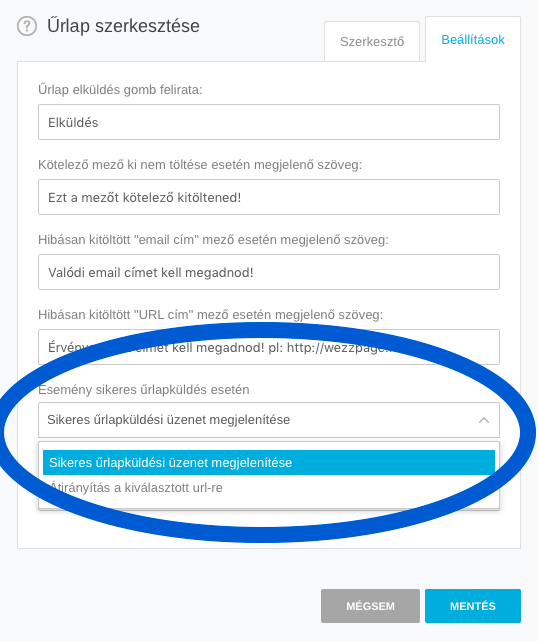 Ez hasznos lehet abban az esetben például, ha egy ilyen űrlap kitöltéséhez kötöd egy adott aloldalad megtekintését.
Ez hasznos lehet abban az esetben például, ha egy ilyen űrlap kitöltéséhez kötöd egy adott aloldalad megtekintését.
Az átirányítás a kiválasztott URL-re lehetőség kiválasztásakor megnyílik alul egy "webcím" mező, ahol kiválaszthatod, hogy melyik korábban létrehozott aloldaladra irányítanád a látogatód.
Ha befejeztük az űrlap beállításokat, akkor kattintsunk a Mentés gombra.